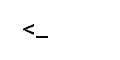-------------------------------------------------------------------------------------------------------------------------------------------------------------------------------
Alterando A Aparencia Da Coluna
Para fazer alterações de bordas e planos de fundo nas colunas DO BLOGGER,
Procure no codigo do BLOGGER:
#main-wrapper {
background-color:#FFFFFF;
border: 2px solid $bordercolor;
margin-left: 0px;
width: 400px;
float: left;
word-wrap: break-word; /* fix for long text breaking sidebar float in IE */
overflow: hidden; /* fix for long non-text content breaking IE sidebar float */
}
#sidebar-wrapper {
background-color:#FFFFFF;
border: 2px solid $bordercolor;
margin-right: 0px;
width: 165px;
float: right;
word-wrap: break-word; /* fix for long text breaking sidebar float in IE */
overflow: hidden; /* fix for long non-text content breaking IE sidebar float */
}
Onde #main-wrapper é a coluna de postagem e #sidebar-wrapper a do perfil.
Se você deseja colocar uma cor como plano de fundo da coluna use background-color: e o código da cor. Se deseja uma imagem, coloque background: url(endereço da imagem) repeat;
Em border você estabelecerá, como vimos em Header, a largura, cor e textura da borda. Aqui valem os mesmos procedimentos. Se você deseja colocar borda somente no topo e em uma das laterais, por exemplo, é só colocar:
border-top: 1px solid #00000; (largura em pixels e cor, somente como exemplos)
border-left: 1px solid #000000;
Assim a coluna terá borda somente no topo e do lado esquerdo. Se deseja borda em toda volta da coluna é só colocar:
border: 1px solid #000000; (sem precisar estabelecer onde a borda deve aparecer.)
Width estabelece a largura da coluna.
-------------------------------------------------------------------------------------------------
Adicionando Uma caixa de texto
Com esta caixinha de texto é possível também publicar códigos ou mesmo dar um destaque em um post.
-------------------------------------------------------------------------------------------------------------------------------------------------------------------------------
Adicionar Coluna no BLOG
*Primeiro Passo
Encontrem este trecho do código do template:
/* Outer-Wrapper
----------------------------------------------- */
#outer-wrapper {
width:800px;
margin:0 auto;
padding:10px;
text-align:left;
font: $bodyfont;
}
#main-wrapper {
width: 400px;
float: left;
word-wrap: break-word; /* fix for long text breaking sidebar float in IE */
overflow: hidden; /* fix for long non-text content breaking IE sidebar float */
}
#sidebar-wrapper {
width: 190px;
float: right;
word-wrap: break-word; /* fix for long text breaking sidebar float in IE */
overflow: hidden; /* fix for long non-text content breaking IE sidebar float */
}
#newsidebar-wrapper {
width: 190px;
float: left;
word-wrap: break-word; /* fix for long text breaking sidebar float in IE */
overflow: hidden; /* fix for long non-text content breaking IE sidebar float */
}
Outer-wrapper mostra a medida total que terá seu template, a largura dele. A largura das colunas nunca pode exceder a largura da Outer-wrapper, ou uma coluna 'descerá' para dar espaço à outra. A primeira coisa a fazer é alterar o valor em width que está em Outer-wrapper. No Mínima, a largura é só de 660px. Se você deseja tres colunas no seu template (sidebar-main-sidebar), coloque pelo menos 800px de largura. Agora copie todo o trecho que se refere à newsidebar e cole abaixo do sidebar, como mostrado acima, em vermelho. Note que destaquei onde está float: left; Para que uma coluna fique à direita e outra à esquerda da coluna do post (sidebar-main-sidebar), sidebar-wrapper e newsidebar-wrapper precisam estar em lados opostos.
Muito bem. Agora determine as medidas que terão as colunas. Não se esqueça que o valor total não poderá ultrapassar o valor da Outer-Wrapper, incluindo aí bordas e espaçamento entre as colunas.
*Segundo Passo
Agora desça a página até encontrar este trecho do html (obs: desmarque onde está Expandir Modelo de Widget, para facilitar)
Dicas Para Blogger
Postado por New downloads às 07:41